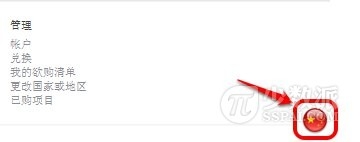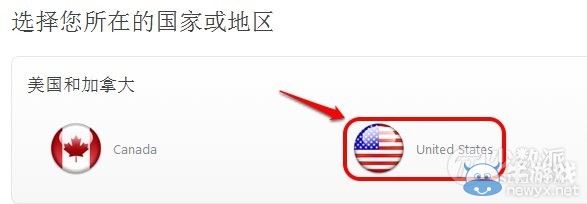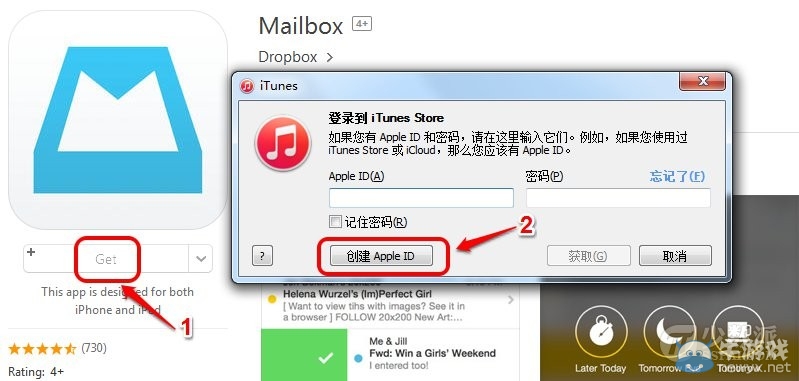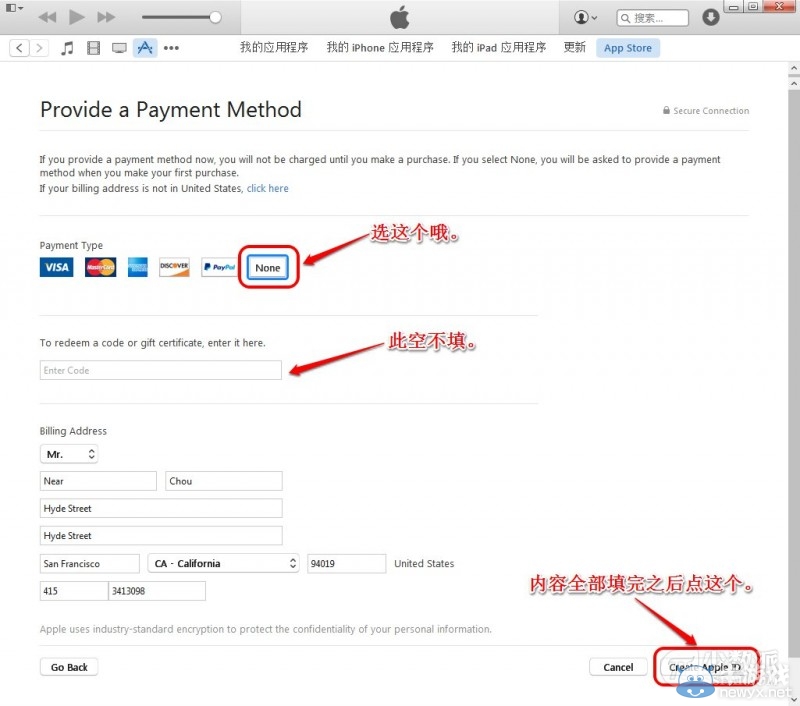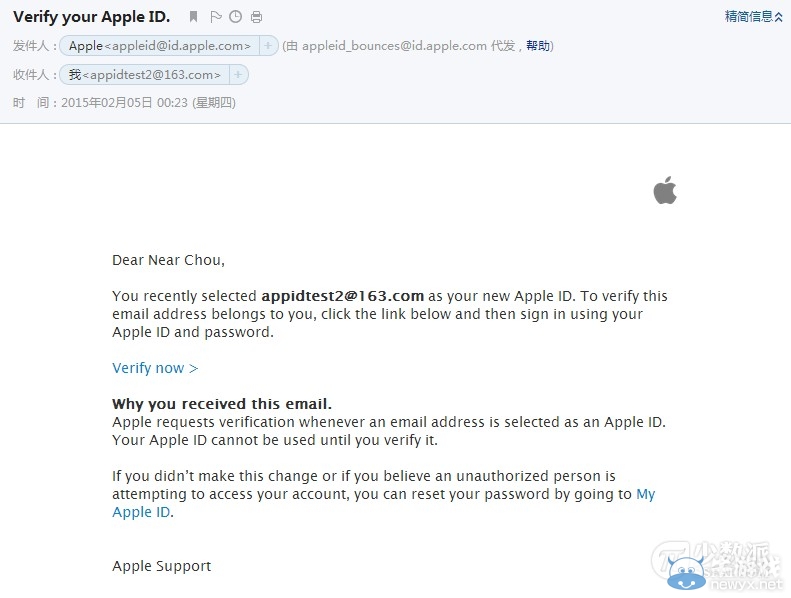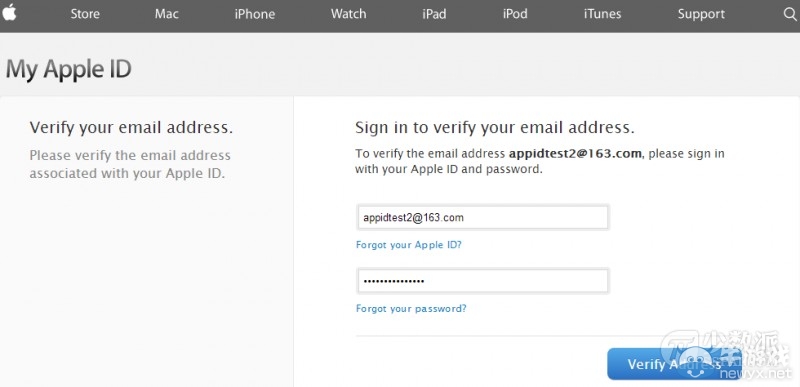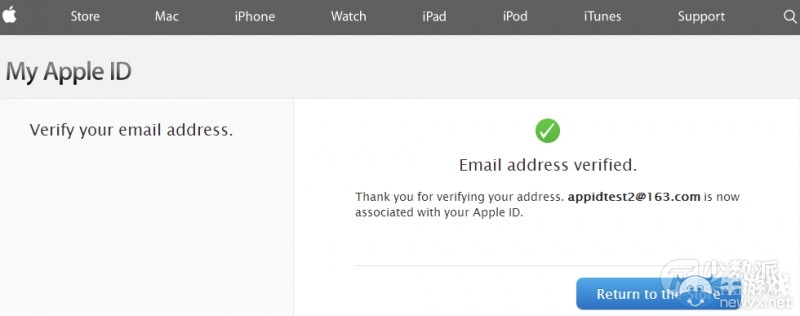在 PC / Mac 电脑端注册美区 Apple ID
准备工作
与前文所述相同。
步骤详解
填写的内容如方法一所述。具体的步骤,看以下图文即可。
1. 在电脑上打开 iTunes,注消当前登录的 Apple ID,下拉 App Store 到底部,在右下角你会看到一面国旗,点击「国旗」。
2. 页面跳转以后,点击「美国国旗 United States」。
3. 切换到了美区,在上方选择 App Store,然后在右侧栏中点击「TOP FREE APPS」,在里随便选择一个 App,图中还是以 Mailbox 为例。
4. 进入一个 App 介绍界面,点击「Get」,在跳出的新窗口中点击「创建 Apple ID」。
5. 不用多说,点击「Continue」。
6. 先打钩,再点击「Agree」。
7. 下图中内容的填写与方法一中一致。
8. 将内容全部填写完成后,点击「Create Apple ID」。
9. 注册完成,就差验证邮箱了。
10. 登录你注册 Apple ID 的邮箱,进行验证,就可以大功告成了。